Panda Bifrost¶

修订历史¶
| 版本号 | 日期 | 更新内容 |
|---|---|---|
| v1.00 | 2025年10月28日 | 初始版本 |
产品概述¶
BIQU Panda Bifrost V1.0是深圳必趣科技有限公司推出的一款用于与拓竹打印机联动的产品,可做为简易网关与诸多外设进行通讯。
产品特点¶
- USB-A公头接口供电,方便使用;
- 可同时连接20个独立外设,通过无线进行控制;
- 预留快速烧录接口,方便客户DIY烧录固件,以及后续固件升级;
产品参数¶
- 主控:ESP32-S3-WROOM-1-N16R8
- 电源输入:USB-A 5 V 1 A
- 峰值电流:5 V 0.1 A
- 逻辑电压:3.3 V
- 产品尺寸:
Panda Bifrost:
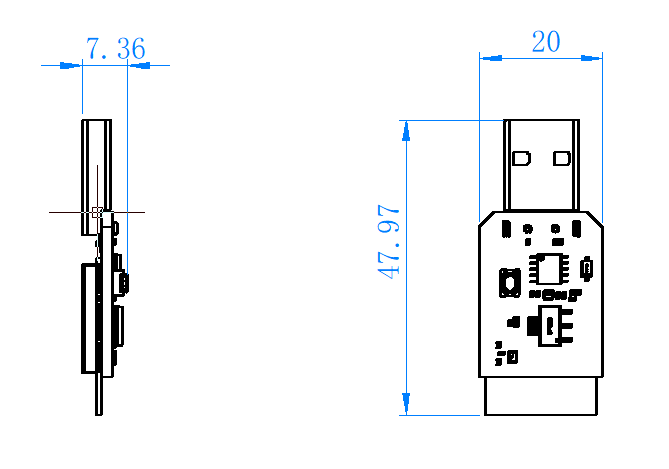
外壳打印件:
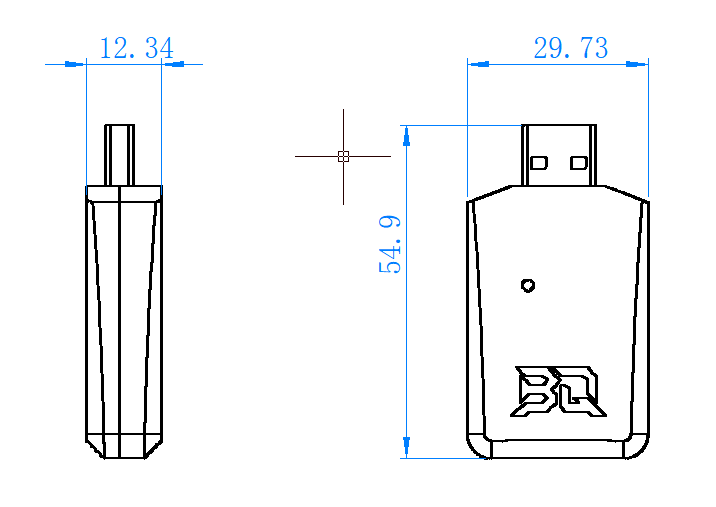
接口示意图¶

组装指南¶
1.打印外壳,建议层高 0.15 mm,无需支撑结构。 2.将 Panda Bifrost 主板安装到底壳内,注意安装方向及主板是否完全就位。
<img src=img/PandaBifrost/install1.jpg width="300"/><br>
<img src=img/PandaBifrost/install2.jpg width="300"/>
3.将带有 BQ 图案的上盖对准底壳,按压至听到“咔哒”声即可。
<img src=img/PandaBifrost/install3.jpg width="300"/><br>
<img src=img/PandaBifrost/install4.jpg width="300"/>
首次配置¶
配网¶
- 设备会产生一个热点:"Panda_Bifrost_XXXXXXXXXXXX", 默认的密码为 "987654321"。
-
使用手机或者电脑连接该热点。
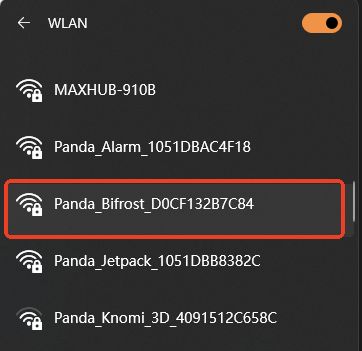
-
打开浏览器输入: http://192.168.254.1/
-
选择语言
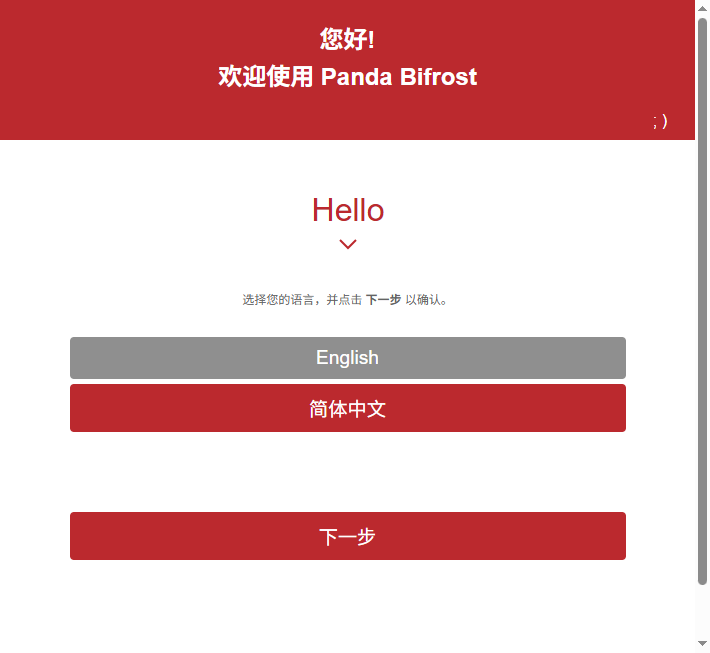
-
在扫描Wi-Fi后,选择目标网络,输入密码,点击“连接”。
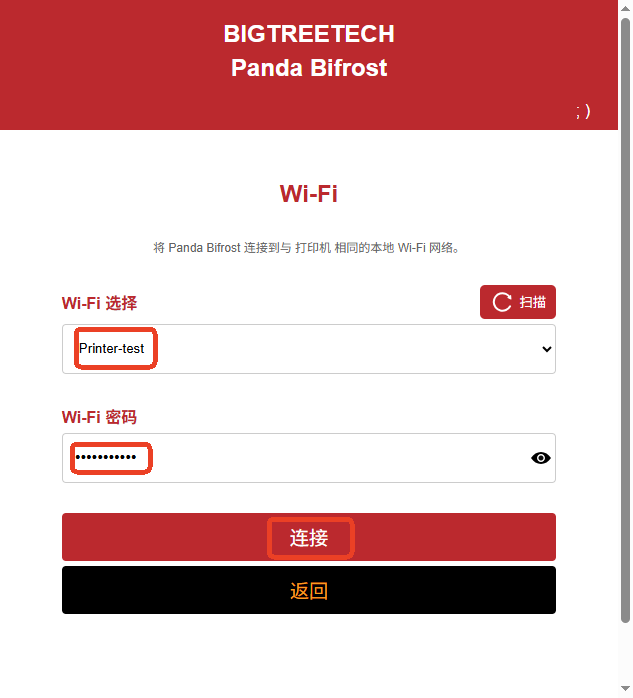
绑定打印机¶
- 点击 扫描.
- 输入访问码,然后点击 连接.
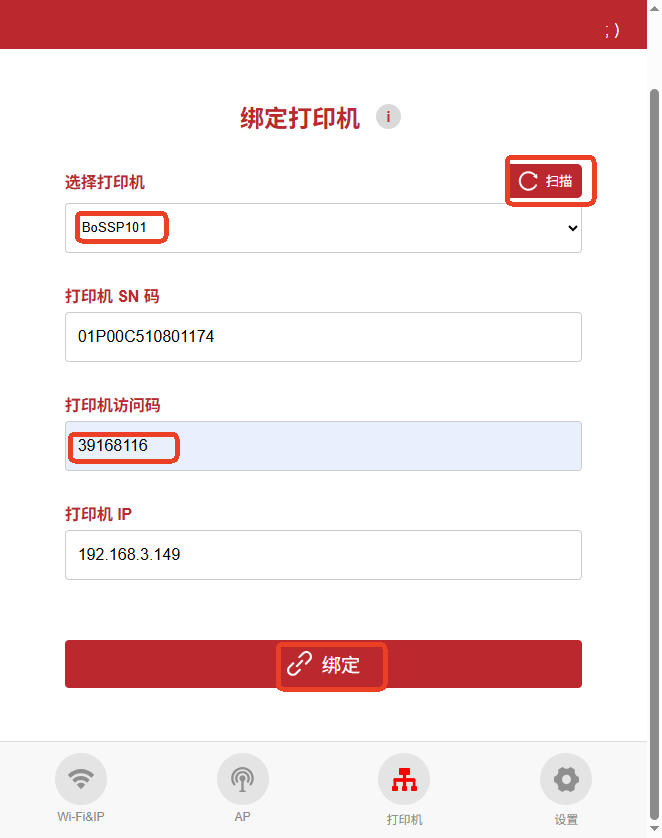
绑定其他Panda设备¶
步骤1: 绑定一台打印机到这台设备¶
绑定完一台打印机后,设备会模拟一台打印机广播自身的信息, 名称为"PandaBifrost"。
Location: xxx.xxx.xxx.xxx
USN: B1098A316C65xxx
DevConnect.bambu.com: lan
DevModel.bambu.com: C12
DevName.bambu.com: PandaBifrost
DevVersion.bambu.com: 01.00.00.00
步骤2: 在其他Panda设备上¶
- 打开WEB UI, 点击 扫描, 然后选择 "PandaBifrost".
- 输入访问码,访问与步骤1所输入的相同.
- 点击 绑定.
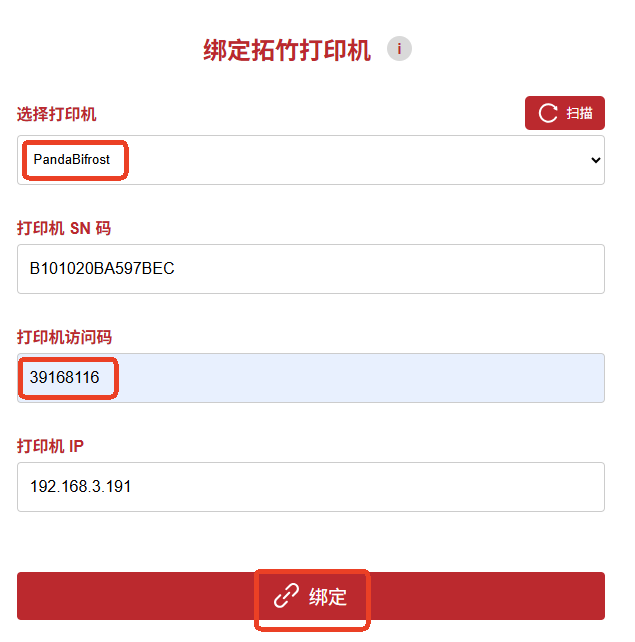
使用限制¶
使用PandaTouoch时¶
- 不支持云模式。
- 不支持预览打印机的SD卡文件。
- 不支持从U盘发起打印任务
连接客户端数量限制¶
- 最大支持 20台设备.
固件¶
固件历史¶
01.00.00.00¶
- 首次发布.
请求功能¶
我们欢迎您对未来固件增强提出建议。请在Panda Bifrost官方GitHub存储库上提交您的功能请求。
技术支持¶
这个页面对您有帮助吗?如果您对产品使用有任何疑问或遇到问题,请联系我们的售后团队:service001@biqu3d.com.